Настройка камеры
Let's create a tracking camera with a third-person view. Go to Create → Camera → Persecutor and add the new nodes near the car.Создадим следящую камеру с видом от третьего лица. Перейдите в меню Create → Camera → Persecutor и расположите новые ноды рядом с машиной.

The two interconnected nodes are the PlayerPersecutor tracking camera and Persecutor_Target, which is the default target of the camera.Связка из двух нод представляет собой собственно следящую камеру PlayerPersecutor и цель Persecutor_Target, на которую по умолчанию ориентируется камера.
We need to track the car body, that's why we do the following:Нам необходимо следить за кузовом автомобиля, поэтому:
-
Make the Persecutor_Target node a child of the pickup_frame node.Сделаем ноду Persecutor_Target дочерней для ноды pickup_frame.
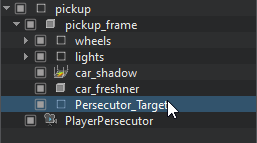
- Reset the position of the target relative to the body.Сбросим положение цели относительно кузова.
-
Move the target a little higher to have a nice overview of the car.И переместим цель чуть повыше для комфортного взгляда на автомобиль.
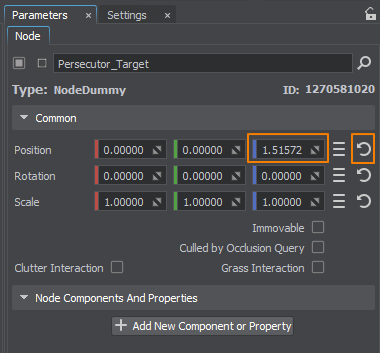
-
Switch the viewport to the view from the new camera.Далее переключите вьюпорт на вид из новой камеры.
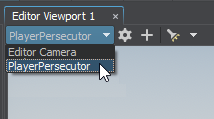
-
Configure the parameters according to your preferences. Pay attention to the following parameters:И настройте параметры на свое усмотрение. Стоит уделить внимание следующим параметрам:
- Main Player — make sure to switch it on, so that the camera is set by default when you launch the application.Main Player — нужно обязательно включить, чтобы камера по умолчанию была установлена при запуске приложения.
- FOV Degrees — field of view that allows zooming the camera to choose the most artistic view.FOV Degrees — угол обзора, позволяющий зумировать вид из камеры, выбирая наиболее художественный вид.
- Min/Max Distance — the minimum and maximum distance from the camera to the target; by making them equal, we can lock the camera in orbit around the target.Min/Max Distance — минимальное и максимальное расстояние от камеры до цели; сделав их равными, мы можем зафиксировать камеру на орбите вокруг цели.
- Min/Max Theta — the maximum and minimum tilt angle of the camera; by default it is able to move along the entire semiaxis.Min/Max Theta — максимальный и минимальный угол наклона камеры; по умолчанию она способна двигаться по всей полуоси.
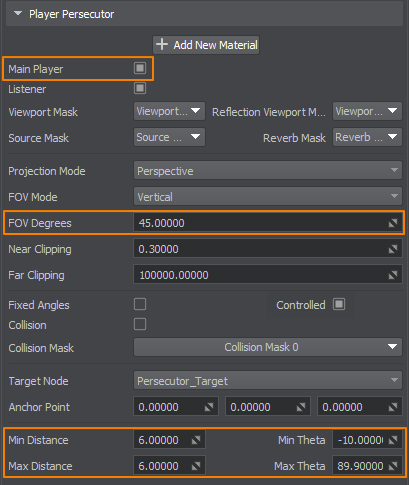
Now, if we run the app, it will automatically set our tracking camera with a view of the standing car.Теперь, если мы запустим приложение, оно автоматически установит нашу следящую камеру с видом на стоящий автомобиль.
Left click in the application window to capture the cursor. This will allow us to inspect the car from all sides by moving the mouse. Press Esc to release the cursor.Щелкните левой кнопкой мыши в окне приложения, чтобы захватить курсор. Это позволит осмотреть автомобиль со всех сторон, двигая мышью. Нажмите Esc, чтобы освободить курсор.
Информация, представленная на данной странице, актуальна для версии UNIGINE 2.19 SDK.
